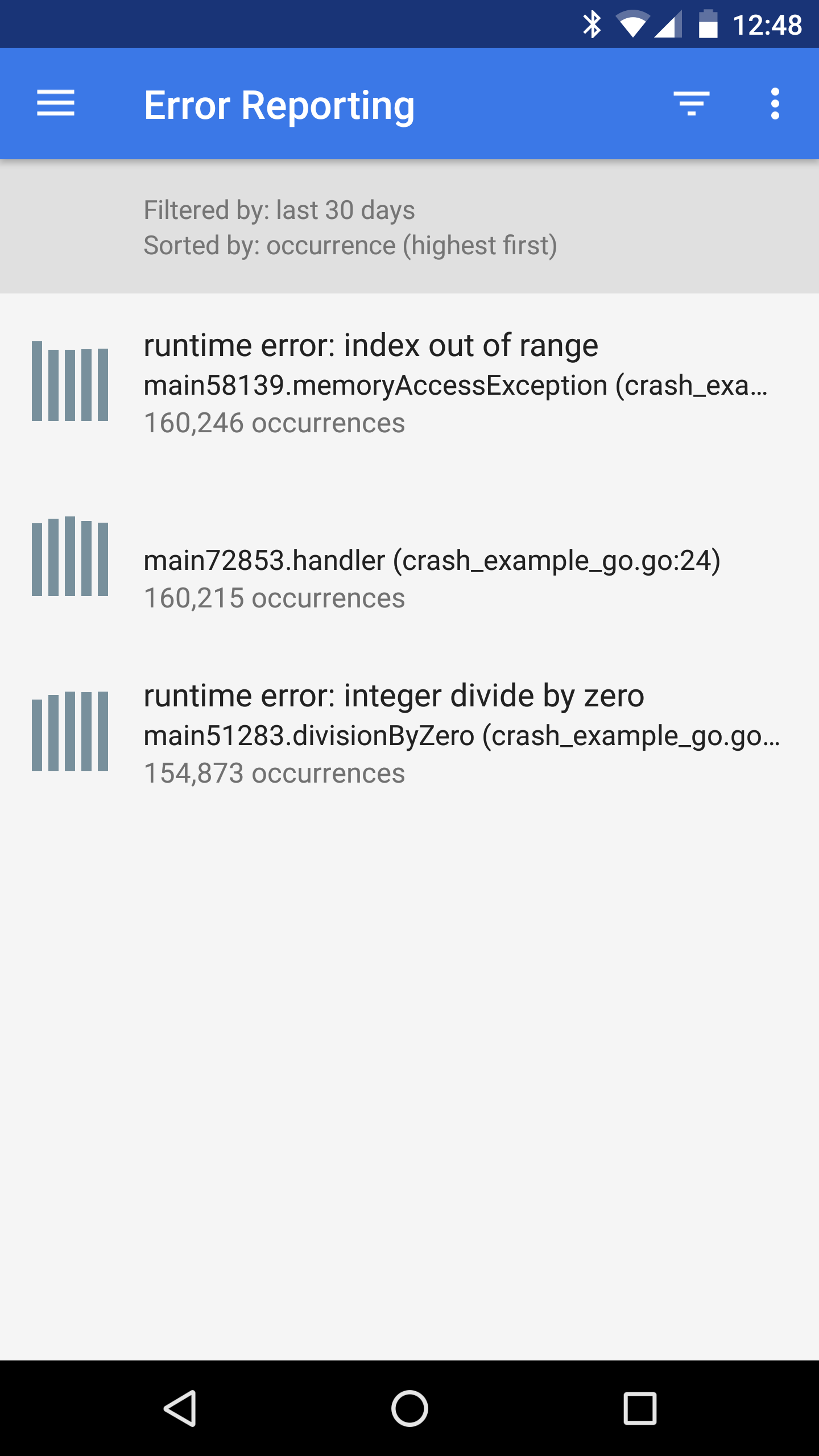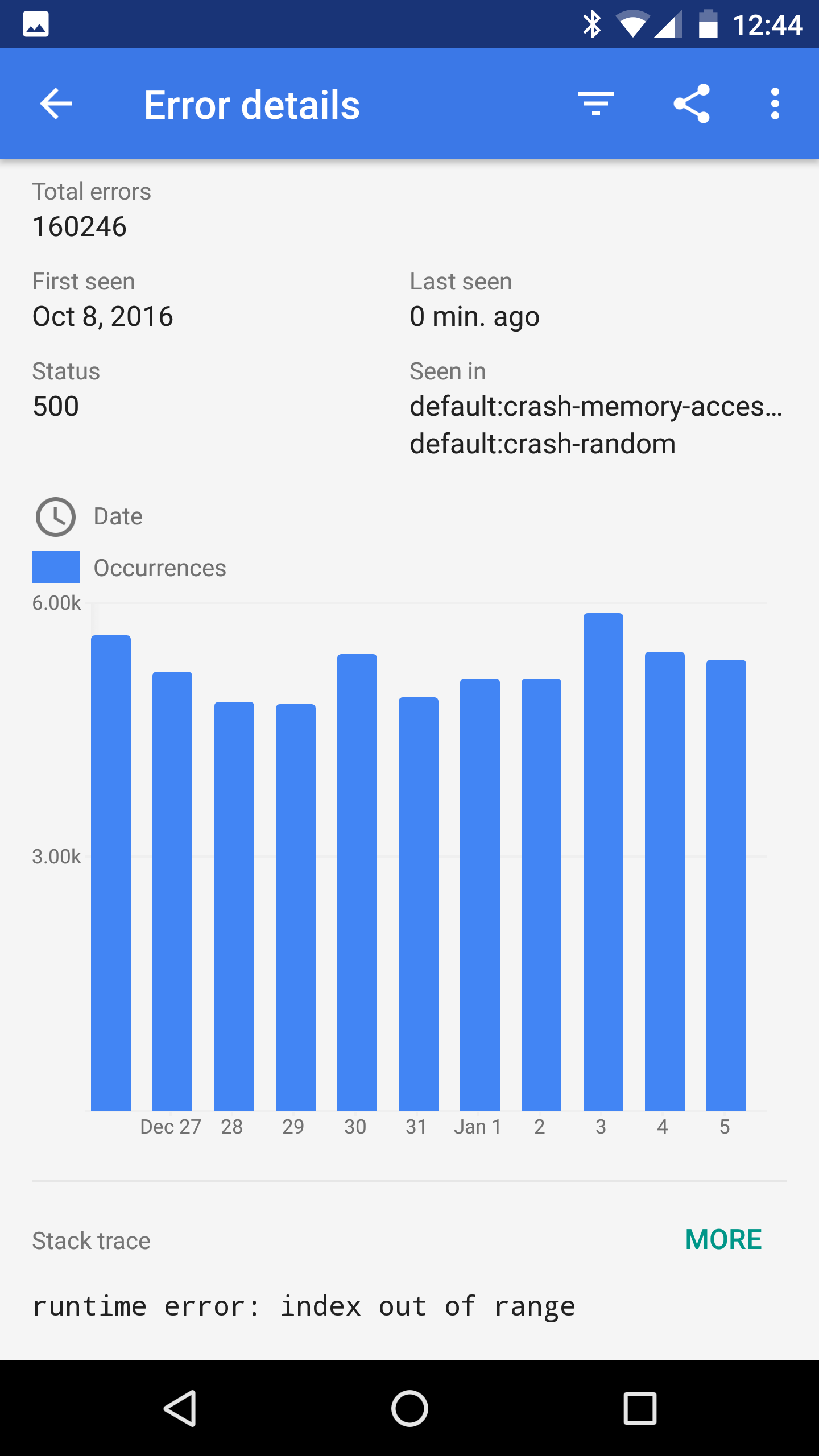Anda dapat mengonfigurasi Error Reporting untuk mengirim notifikasi error ke saluran notifikasi Cloud Monitoring yang dipilih.
Error Reporting mengirim notifikasi dalam kasus berikut:
Saat error pertama kali terjadi di project Google Cloud , dan tidak dapat dikelompokkan dengan error sebelumnya.
Jika error yang ditandai sebagai Selesai muncul kembali.
Kelola saluran notifikasi
Anda membuat, mengedit, dan menghapus saluran notifikasi di Monitoring. Setelah membuat saluran notifikasi, Anda dapat mengonfigurasi Pelaporan Error untuk menggunakannya.
Pelaporan Error memungkinkan Anda memilih dari empat jenis saluran notifikasi: email, seluler, Slack, dan Webhook.
Sebelum memulai
Untuk mendapatkan izin yang diperlukan guna melihat dan mengonfigurasi saluran notifikasi menggunakan konsol Google Cloud , minta administrator untuk memberi Anda peran IAM Monitoring Editor (roles/monitoring.editor) di project Anda.
Untuk mengetahui informasi selengkapnya tentang cara memberikan peran, lihat Mengelola akses ke project, folder, dan organisasi.
Anda mungkin juga bisa mendapatkan izin yang diperlukan melalui peran kustom atau peran yang telah ditentukan lainnya.
Untuk mengetahui informasi selengkapnya tentang peran Cloud Monitoring, lihat Mengontrol akses dengan Identity and Access Management.
Membuat saluran notifikasi
Untuk membuat saluran notifikasi menggunakan konsol Google Cloud , ikuti petunjuk khusus saluran yang ada dalam tabel berikut:
Untuk menambahkan saluran notifikasi email, lakukan hal berikut:
-
Di konsol Google Cloud , buka halaman notifications Alerting:
Jika Anda menggunakan kotak penelusuran untuk menemukan halaman ini, pilih hasil yang subjudulnya adalah Monitoring.
- Di toolbar konsol Google Cloud , pilih project Google Cloud Anda. Untuk konfigurasi App Hub, pilih project host App Hub atau project pengelolaan folder yang mendukung aplikasi.
- Klik Edit saluran notifikasi.
- Di bagian Email, klik Tambahkan baru.
- Masukkan satu alamat email dan deskripsi.
- Klik Simpan.
Jika Anda menggunakan alamat email grup sebagai saluran notifikasi untuk
kebijakan pemberitahuan, konfigurasi grup agar menerima email dari
ErrorReportingNotifications-noreply@google.com.
Aplikasi Seluler
Gunakan Aplikasi SelulerGoogle Cloud console untuk memantau resource Google Cloud console dan informasi Pemantauan dari mana saja.Notifikasi Aplikasi Seluler Google Cloud console dikirim ke perangkat tertentu atau pengguna tertentu:
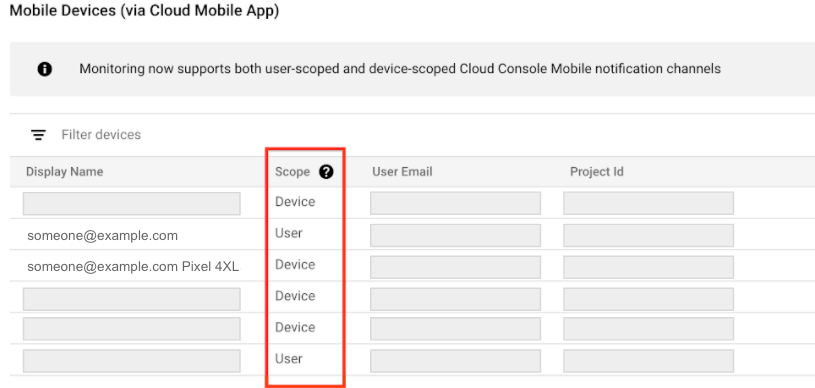
- Perangkat menunjukkan bahwa notifikasi hanya dikirim ke perangkat tertentu yang membuat saluran notifikasi. Untuk channel notifikasi cakupan perangkat, kolom Nama tampilan menyertakan informasi perangkat.
- Pengguna menunjukkan bahwa notifikasi dikirim ke semua perangkat Anda yang telah menginstal Aplikasi Seluler Google Cloud Console.
Cloud Monitoring menentukan cakupan notifikasi saat saluran dibuat. Anda tidak dapat memilih atau mengubah cakupan.
Untuk mengonfigurasi saluran notifikasi Aplikasi Seluler konsol Google Cloud untuk project Google Cloud tertentu, lakukan hal berikut:
- Instal Aplikasi Seluler Google Cloud konsol dari app store perangkat seluler Anda.
Pilih project untuk dilihat di Aplikasi Seluler konsol Google Cloud .
Setelah Anda memilih project, pertukaran data antara aplikasi dan project yang dipilih akan terjadi. Google Cloud Saluran notifikasi dibuat jika belum ada, dan setelah beberapa menit, saluran ini akan tercantum di bagian Perangkat Seluler di halaman Saluran notifikasi.
Untuk menambahkan perangkat seluler Anda sebagai saluran notifikasi untuk kebijakan pemberitahuan, di bagian Notifikasi pemberitahuan, pilih Google Cloud console (seluler), lalu pilih perangkat seluler Anda dari daftar.
Slack
Untuk menyiapkan notifikasi Slack, lakukan hal berikut:
Di Slack: Buat ruang kerja dan saluran Slack di situs Slack. Mencatat URL channel.
-
Di konsol Google Cloud , buka halaman notifications Alerting:
Jika Anda menggunakan kotak penelusuran untuk menemukan halaman ini, pilih hasil yang subjudulnya adalah Monitoring.
Di toolbar konsol Google Cloud , pilih project Google Cloud Anda. Untuk konfigurasi App Hub, pilih project host App Hub atau project pengelolaan folder yang mendukung aplikasi.
Klik Edit saluran notifikasi.
Di bagian Slack, klik Tambahkan baru untuk membuka halaman login Slack:
- Pilih ruang kerja Slack Anda.
- Klik Izinkan untuk mengaktifkan akses Cloud Monitoring ke ruang kerja Slack Anda. Tindakan ini akan membawa Anda kembali ke halaman konfigurasi Pemantauan untuk saluran notifikasi Anda.
- Di kolom Nama Channel Slack, masukkan nama channel Slack yang ingin Anda gunakan untuk notifikasi.
- Di kolom Nama Tampilan Pemberitahuan Cloud, masukkan pernyataan deskriptif singkat. Monitoring menampilkan nilai kolom ini di halaman Saluran notifikasi.
- (Opsional) Untuk menguji koneksi antara
Cloud Monitoring dan ruang kerja Slack Anda, klik
Kirim notifikasi pengujian. Jika koneksi berhasil, Anda akan melihat pesan
This is a test alert notification...di saluran notifikasi Slack yang Anda tentukan. Periksa saluran notifikasi untuk mengonfirmasi penerimaan.
Jika saluran Slack yang ingin Anda gunakan untuk notifikasi adalah saluran pribadi, Anda harus mengundang aplikasi Monitoring ke saluran tersebut secara manual:
- Buka Slack.
Buka channel yang Anda tetapkan sebagai saluran notifikasi Monitoring.
Undang aplikasi Monitoring ke channel dengan memasukkan dan mengirim pesan berikut di channel:
/invite @Google Cloud Monitoring
Pastikan Anda mengundang aplikasi Monitoring ke saluran pribadi yang Anda tentukan saat membuat saluran notifikasi di Monitoring. Mengundang aplikasi Pemantauan ke channel publik bersifat opsional.
Webhook
Sebelum mengonfigurasi saluran notifikasi Webhook, pertimbangkan hal-hal berikut:
- Webhook hanya mendukung endpoint publik. Endpoint publik dapat diakses sepenuhnya dari internet publik, seperti melalui HTTP (
port:80) atau HTTPS (port:443). Layanan notifikasi harus dapat membuat koneksi ke endpoint dan, dalam kasus HTTPS, memverifikasi sertifikat keamanan server. - Jika fungsi Cloud Run dikonfigurasi sebagai endpoint webhook untuk saluran notifikasi, pastikan pengguna yang memanggil fungsi memiliki izin autentikasi yang diperlukan. Untuk mengetahui informasi selengkapnya, lihat Mengautentikasi untuk pemanggilan dan Mengaktifkan akses ke fungsi.
- Saluran notifikasi webhook tidak kompatibel dengan Microsoft Teams. Untuk mengirim data notifikasi dari Monitoring ke Microsoft Teams, buat lapisan integrasi untuk menerima webhook Monitoring, lalu alihkan ke Microsoft Teams.
Mengonfigurasi saluran notifikasi Webhook
Untuk mengonfigurasi notifikasi Webhook, lakukan hal berikut:
- Webhook handler: Identifikasi URL endpoint publik untuk menerima data webhook dari Monitoring.
-
Di konsol Google Cloud , buka halaman notifications Alerting:
Jika Anda menggunakan kotak penelusuran untuk menemukan halaman ini, pilih hasil yang subjudulnya adalah Monitoring.
- Di toolbar konsol Google Cloud , pilih project Google Cloud Anda. Untuk konfigurasi App Hub, pilih project host App Hub atau project pengelolaan folder yang mendukung aplikasi.
- Klik Edit saluran notifikasi.
- Di bagian Webhook, klik Tambahkan baru.
- Selesaikan dialog.
- Klik Test Connection untuk mengirim payload pengujian ke endpoint Webhook. Anda dapat membuka endpoint penerima untuk memverifikasi pengiriman.
- Klik Simpan.
Skema webhook
Untuk melihat struktur skema Webhook untuk Error Reporting, klik berikut:
Autentikasi dasar
Selain permintaan webhook yang dikirim oleh Cloud Monitoring, autentikasi
dasar menggunakan spesifikasi HTTP untuk nama pengguna dan
sandi. Cloud Monitoring mengharuskan server Anda menampilkan respons 401
dengan header WWW-Authenticate yang tepat. Untuk mengetahui informasi selengkapnya tentang autentikasi dasar, lihat artikel berikut:
Autentikasi token
Autentikasi Token memerlukan parameter string kueri di URL endpoint dan kunci yang diharapkan server bersifat rahasia antara server itu sendiri dan Monitoring. Berikut adalah contoh URL yang menyertakan token:
https://www.myserver.com/stackdriver-hook?auth_token=1234-abcd
Jika Monitoring memposting insiden ke URL endpoint, server Anda dapat memvalidasi token yang dilampirkan. Metode autentikasi ini paling efektif jika digunakan dengan SSL/TLS untuk mengenkripsi permintaan HTTP, sehingga mencegah pengintai mempelajari token.
Untuk contoh server di Python, lihat server contoh ini.
Mengedit dan menghapus saluran notifikasi
Untuk mengedit atau menghapus saluran notifikasi menggunakan konsol Google Cloud , lakukan hal berikut:
-
Di konsol Google Cloud , buka halaman notifications Alerting:
Jika Anda menggunakan kotak penelusuran untuk menemukan halaman ini, pilih hasil yang subjudulnya adalah Monitoring.
Klik Edit saluran notifikasi.
Dasbor Saluran notifikasi berisi bagian untuk setiap jenis saluran notifikasi. Setiap bagian mencantumkan semua konfigurasi untuk jenis tersebut:
- Untuk mengubah entri, klik edit Edit. Klik Simpan setelah perubahan Anda selesai.
- Untuk menghapus entri, klik Hapus. Klik Hapus di dialog konfirmasi.
Memilih saluran notifikasi melalui konsol Google Cloud
Untuk memilih saluran notifikasi yang ada, Anda harus memiliki salah satu peran berikut:
- Error Reporting User
- Error Reporting Admin
- Project Editor
- Project Owner
Untuk memilih tempat Anda ingin mengirim notifikasi saat terjadi grup error baru, selesaikan langkah-langkah berikut.
-
Di konsol Google Cloud , buka halaman Error Reporting:
Anda juga dapat menemukan halaman ini dengan menggunakan kotak penelusuran.
Klik Konfigurasi notifikasi untuk membuka halaman Notifikasi error.
Di menu drop-down Saluran notifikasi, pilih saluran yang ingin Anda kirimi notifikasi.
Jika Anda tidak melihat channel yang diperlukan, klik Kelola saluran notifikasi untuk membuat channel baru. Untuk membuat saluran notifikasi, peran Anda harus salah satu yang tercantum di Membuat saluran.
Setelah memilih channel, klik Simpan.
Informasi tambahan
Berikut adalah informasi tambahan yang berlaku saat membuat dan mengelola notifikasi di Error Reporting.
Isi notifikasi
Notifikasi untuk grup error berisi informasi terkait entri log dalam grup. Informasi yang disertakan bergantung pada jenis resource yang dipantau tempat terjadinya error. Misalnya, beberapa notifikasi mungkin berisi nama dan versi resource yang dipantau.
Pesan error hanya disertakan dalam notifikasi jika grup error diidentifikasi oleh entri log dalam bucket log yang regionnya adalah global.
Kapan notifikasi dikirim
Error Reporting mengirimkan notifikasi dalam dua skenario:
- Jika grup error belum pernah dilihat oleh Error Reporting.
- Saat terjadi error untuk grup error yang ada dan status grup error
ditetapkan ke
Resolved.
Untuk menerima notifikasi mendatang untuk grup error, Anda harus menyetel status grup error ke Resolved. Tidak ada tindakan lain, seperti menggunakan API untuk menghapus
grup error atau menunggu data menjadi tidak berlaku, yang akan menghasilkan notifikasi
jika terjadi error lain.
Batas frekuensi notifikasi
Error Reporting menggunakan aturan berikut untuk membatasi jumlah notifikasi yang mungkin Anda terima karena error:
Maksimal 5 notifikasi karena error dapat dikirim dalam jangka waktu 60 menit.
Jika lebih dari 5 error terjadi dalam jangka waktu 60 menit, maka hal berikut akan terjadi:
Anda menerima notifikasi bahwa notifikasi lebih lanjut akan disenyapkan selama enam jam ke depan.
Entri log dengan tingkat keparahan peringatan akan ditulis.
Saat Anda menyelesaikan grup error, notifikasi untuk grup error tersebut akan ditangguhkan selama lima menit.
Status penyelesaian
Jika error dengan status penyelesaian Selesai terjadi lagi, meskipun telah dihapus sebelumnya, status penyelesaiannya akan berubah kembali menjadi Belum Selesai dan Pelaporan Error akan mengirimkan notifikasi.
Pelaporan Error tidak akan mengirimkan notifikasi jika error Diredam terjadi lagi.
Untuk mengelola status penyelesaian error, buka Kelola error.
Notifikasi seluler
Error Reporting mengirimkan notifikasi seluler ke Google Cloud aplikasi di Android dan iOS. Untuk mengaktifkan notifikasi seluler, Anda harus menginstal aplikasi di perangkat seluler terlebih dahulu:
Download Google Cloud aplikasi